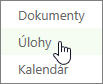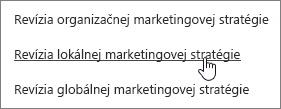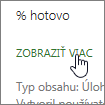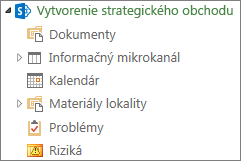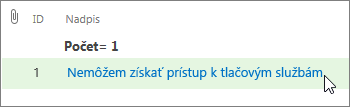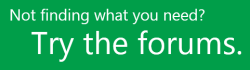Poznámka: Radi by sme vám čo najrýchlejšie poskytovali najaktuálnejší obsah Pomocníka vo vašom vlastnom jazyku. Táto stránka bola preložená automaticky a môže obsahovať gramatické chyby alebo nepresnosti. Naším cieľom je, aby bol tento obsah pre vás užitočný. Dali by ste nám v dolnej časti tejto stránky vedieť, či boli pre vás tieto informácie užitočné? Tu nájdete anglický článok pre jednoduchú referenciu.
Poznámka: Tento článok už splnil svoju úlohu a čoskoro ho odstránime. S cieľom predísť hláseniam Stránka sa nenašla odstraňujeme známe prepojenia. Ak ste vytvorili prepojenia na túto stránku, odstráňte ich, spoločne tak prispejeme k prepojenému webu.
Počas práce na projekte môže byť pre vás užitočné zaznamenávať riziká, sledovať problémy, nahrávať súbory a vytvárať zoznam výstupov na projektovej lokalite. Niekedy sa tieto riziká, problémy, súbory a výstupy viažu na konkrétne úlohy v rámci projektu. Prepojením týchto položiek s príslušnými súvisiacimi úlohami si vytvoríte pripomenutie, kde treba dávať pozor či kde sa nachádzajú súbory, na ktoré chcete odkazovať alebo ktoré treba priebežne aktualizovať.
Položky môžete prepojiť tak, že začnete od rizika, problému, súboru či výstupu, alebo tak, že začnete od úlohy.
Začatie od rizika, problému, súboru alebo výstupu, ktorý ste už pridali
-
Zobrazte problém, riziko, súbor alebo výstup tak, že kliknete na jeho názov.
-
Kliknite na možnosť Pridať súvisiacu položku.
-
Kliknite na položku Úlohy na ľavej strane poľa pod názvom projektu.
-
Na pravej strane poľa kliknite na riadok konkrétnych úloh, s ktorými chcete problém, riziko, súbor alebo výstup prepojiť.
-
Kliknutím na tlačidlo Vložiť prepojte položku s úlohou.
Začatie od úloh
-
Pridajte riziká, problémy, súbory alebo výstupy svojho projektu na projektovú lokalitu.
-
V Project Web App na paneli Rýchle spustenie kliknite na položku projekty .
-
Kliknite na názov projektu v zozname.
-
Na paneli Rýchle spustenie kliknite na položku Projektová lokalita.
-
Na paneli Rýchle spustenie kliknite na položku Úlohy.
-
Kliknite na názov úlohy v zozname.
-
Kliknite na položku Zobraziť viac.
-
Kliknite na možnosť Pridať súvisiacu položku.
-
Na ľavej strane poľa pod názvom projektu kliknite na položku Riziká, Problémy, Dokumenty alebo Výstupy.
-
Na pravej strane poľa kliknite na riadok konkrétnej položky, s ktorou chcete úlohu prepojiť.
-
Kliknutím na položku Vložiť prepojte problém s úlohou.
Stále nič nepomáha?
Ak ste stále nenašli potrebné odpovede, skúste vyhľadať obsah na lokalite support.office.com alebo prechádzať zoznamom tém v Centre pomoci pre Project.
Pomoc môžete získať aj tak, že svoje otázky a problémy zverejníte na diskusnom fóre. Diskusné fóra pre Project bývajú veľmi aktívne, vďaka čomu sú vynikajúcim miestom, na ktorom môžete nájsť používateľov, ktorí riešili podobné problémy alebo sa ocitli v rovnakej situácii.